An dieser Stelle im Film bezweifelt niemand, dass Instagram heutzutage eines der stärkeren sozialen Netzwerke ist. Das soziale Netzwerk aus Bildern und Videos hat sich einen Platz auf dem Podium verdient, und dies ist zum Teil auf die großen Anstrengungen zurückzuführen, die die Anwendung unternimmt, um die Aktualisierung und Integration neuer Funktionen mit rasanter Geschwindigkeit fortzusetzen.
Was als Wand zum Aufhängen und Kommentieren von Bildern begann, hat einige seiner Funktionen bekannter gemacht und unter den Nutzern genutzt, von denen einige als 24-Stunden-Geschichten ein großer Erfolg waren Sie können Umfragen hinzufügen , animierte GIFs erstellen oder Superzooms erstellen , Live- Videos erstellen oder Hashtags folgen.
Jetzt überrascht uns Instagram mit einer neuen Aktion, die wir von Insta Instances of Instagram aus durchführen können. Hierbei handelt es sich um die Möglichkeit, Text auf einem farbigen Hintergrund zu teilen, indem Sie verschiedene Quellen auswählen. In TechnoWikis geben wir Ihnen alle Schritte dazu und teilen Ausdrücke in Ihren Geschichten von Instagram .
Um auf dem Laufenden zu bleiben, sollten Sie unseren YouTube-Kanal abonnieren. ABONNIEREN
1. Wie füge ich Text in den Instagram-Verlauf ein?
Rufe die Instagram-Anwendung auf deinem Handy auf. Klicken Sie in Ihrem Profil auf das Kamerasymbol oder das “+” – Symbol neben dem Avatar Ihres Profilbilds, um eine 24-Stunden-Story zu erstellen, die Sie auf Instagram teilen können
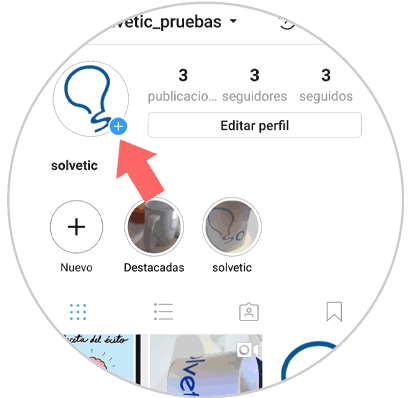
Normalerweise werden Instagram-Storys standardmäßig mit der Option “Normal” geöffnet. Wischen Sie den unteren Balken nach links, bis Sie die Option “Text” erreichen. Sie können die Farbe vom unteren linken Kreis variieren.
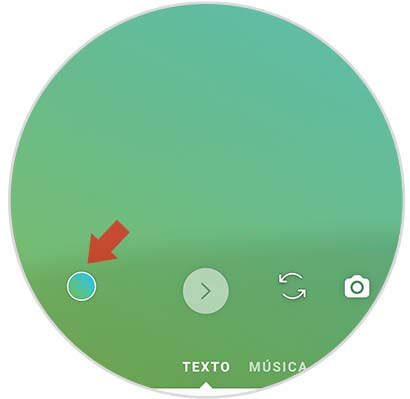
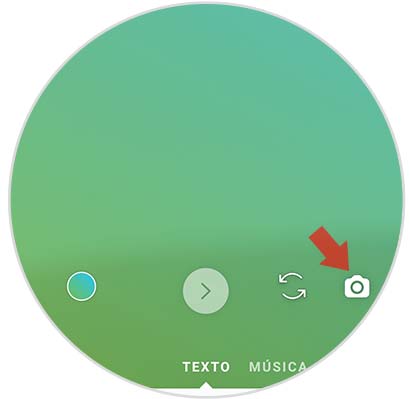
Durch Drücken der mittleren oberen Taste können Sie die Schriftart und den Hintergrund ändern.
Es gibt 4 verschiedene Typen, unter denen Sie auswählen können.
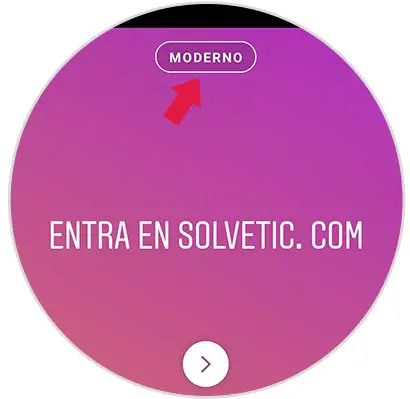
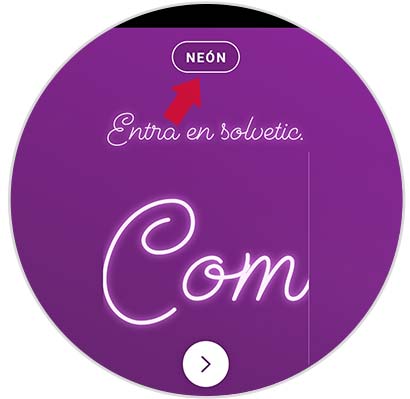

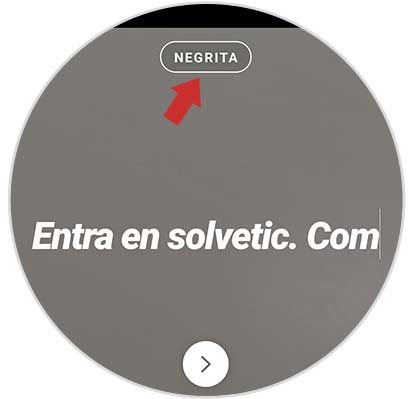
Wenn Sie diejenige ausgewählt haben, die Ihnen am besten gefällt, berühren Sie den Bildschirm, um eine Nachricht zu schreiben. Wenn Sie fertig sind, drücken Sie die Pfeiltaste in der Mitte des unteren Bildschirmbereichs, um fortzufahren.
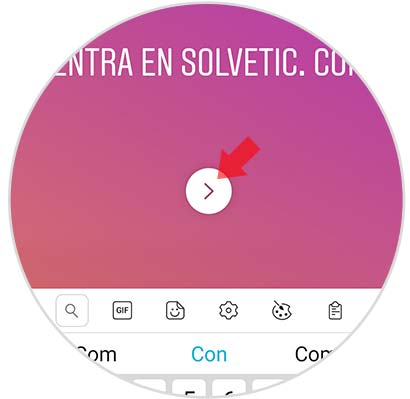
Wenn Sie es schließlich an Ihre Geschichte senden möchten, klicken Sie unten auf dem Bildschirm auf “Ihre Geschichte”.
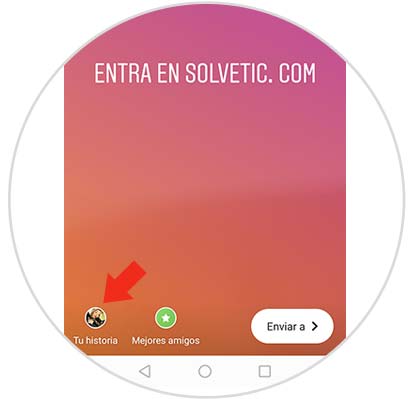
2. Wie schreibe ich auf Instagram Stories?
Sie können auch Text in ein Foto oder Video schreiben, das Sie in Ihrem Storie veröffentlichen möchten. Dazu müssen Sie Folgendes tun.
Als Erstes sollten Sie das Foto oder Video hochladen, das Sie in Ihre Instagram Stories einfügen möchten. Sobald Sie es haben, wählen Sie das Aa-Symbol, das sich oben rechts befindet.
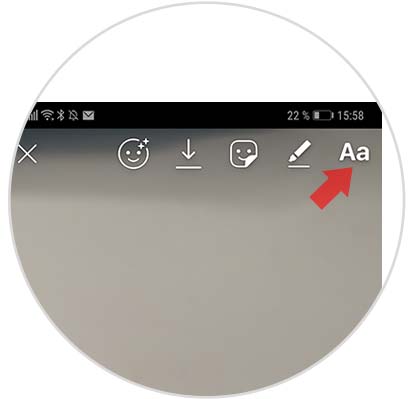
Als nächstes müssen Sie den Buchstabentyp auswählen, für den Sie die obere Taste drücken möchten, wie im vorherigen Abschnitt. Jetzt können Sie den gewünschten Text eingeben.
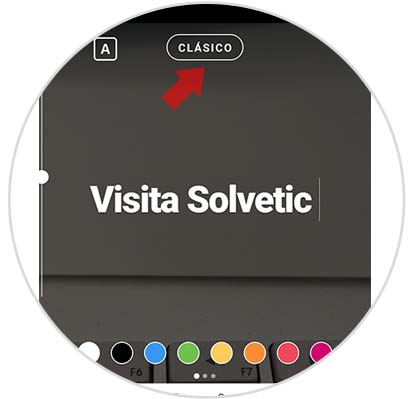
Sie können auch die Farbe des Texts anpassen, und wenn Sie möchten, dass er auf einem farbigen Hintergrund angezeigt wird, sollte er nicht ganz richtig aussehen.
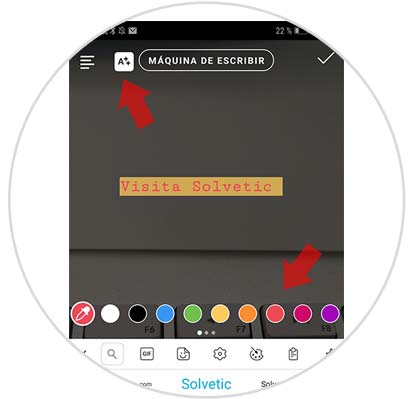
Wenn Sie es schließlich in Ihrer Geschichte veröffentlichen möchten, klicken Sie auf das untere Symbol mit der Aufschrift “Ihre Geschichte”, um es zu veröffentlichen.

Es wird so einfach wie das Teilen von Text mit einem farbigen Hintergrund in Instagram-Geschichten von 24 Stunden sein.
